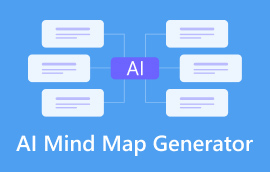CPMチャートとは:機能と作成方法
CPMとはクリティカルパスメソッドの略です。CPMチャートは、プロジェクトの最も重要なプロセスを明確に示すグラフィックツールです。計画を立てたり、イベントを処理したりする際によく必要になります。タスク間の関係性を明確にすることで、時間管理、リソース配分、リスク評価などを改善できます。この記事では、CPMチャートの主な機能と、優れたツールであるMindOnMapを使って作成する方法について説明します。
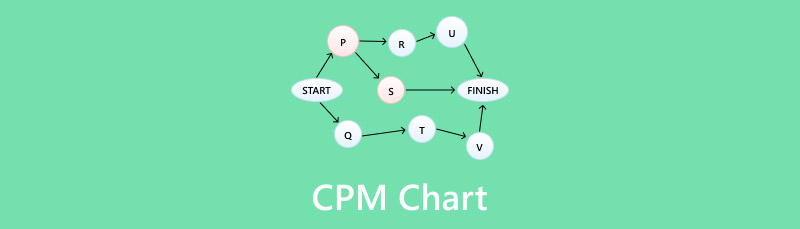
パート1. CPMチャートとは何か
コア機能
CPMチャート(クリティカルパスメソッドチャート)は、クリティカルパスを強調表示することでスケジュール管理を容易にする視覚的な表現です。クリティカルパスとは、プロジェクト完了までに最も時間がかかるタスクの特定の順序を指します。通常、クリティカルパスにはタイムライン全体に影響を与える最も重要なタスクが含まれます。そのため、CPMチャートは、必要な時間を評価し、プロジェクトの円滑な遂行を目的として作成されます。
基本構造
CPMスケジュールは主に4つの部分で構成されます。関連するアクティビティ、各アクティビティの所要時間、先行アクティビティ、そしてクリティカルパスの計算です。特に、先行アクティビティは相互作用するタスクと関連しており、多くの場合、相互に依存しています。特定のタスクを処理するには、その先行アクティビティを事前に完了しておく必要があります。さらに、計算には最早開始時刻、最早終了時刻、最遅開始時刻、最遅終了時刻、そして余裕時間が含まれます。これらの要素は、計画の実行をガイドします。
主要プロセス
CPMチャートの特徴と構造を学んだら、実践を始めましょう。情報入力、データ評価、そして時間とコストを最小限に抑えるための再計算という3つの主要な段階があります。これらのプロセスをうまく整理することで、あなたは有能なプランナーになれるでしょう。
パート2. PERTとCPMの違い
PERTチャート(プログラム評価・レビュー技法チャート)と呼ばれる視覚的なツールもあります。CPMチャートと同様に、PERTチャートもスケジュール管理を容易にするために考案されました。しかし、両者の焦点は異なり、本質的には2つの目的があります。
まず、PERTは時間管理に重点を置くのに対し、CPMは時間とコストの両方を考慮します。前者はプロジェクトの期間を確定し、一定期間内に完了する可能性を検証することを目的としています。一方、後者は時間とコストのトレードオフを提示し、低コストでプロセスを加速することを目指します。
第二に、PERTは不確実性のない新規プロジェクトに適していますが、CPMは反復的なスケジュールを対象としています。科学研究のような革新的なプログラムは、段階的に正確に進めることが困難です。そのため、期間とリスクは予測不可能になります。そこで、PERTチャートを用いて動的なスケジュールを作成する必要があります。一方、CPMは、建物の建設のような固定された活動に適しています。
第三に、CPMはプロジェクトの主要な経路に焦点を当てるのに対し、PERTはプロジェクト全体を体系化することを目指します。したがって、CPMはより大規模なPERT分析の構成要素と見なすことができます。PERT図を全体計画に使用し、CPM図を確定した活動を処理するための統計ツールとして使用することができます。
違いを明確に理解するために、PERTチャートとCPMチャートの例をここで示します。どちらも左から右に伸びるチャートです。これらの文字はタスクを表し、円はタスクを塗りつぶすために使用します。さらに、矢印はタスクの順序と所要時間を表しています。
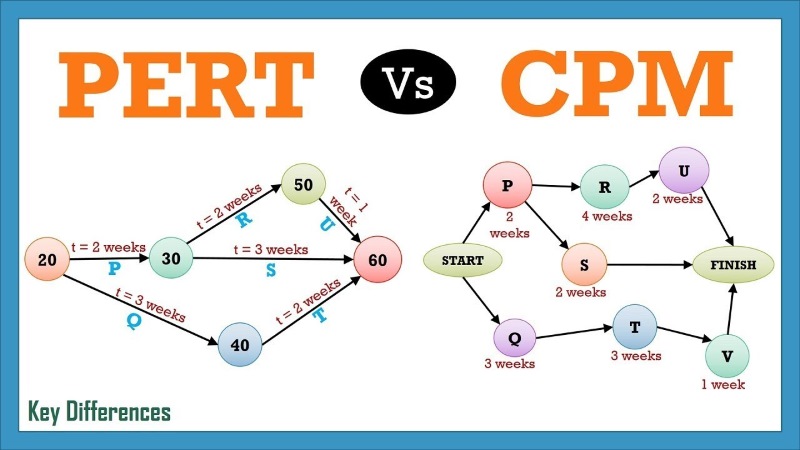
2つの準備はほぼ同じであることに注目してください。すべてのタスクをリストアップし、それらの相互作用を把握する必要があります。それに基づいて、さらなる見積もりを立てることができます。
パート3. MindOnMapでCPMチャートを作成する方法
MindOnMap MindOnMapは優れたグラフィックデザインソフトウェアです。もちろん、PERTチャートやCPMチャートの作成にも優れています。豊富なグラフィックと矢印が用意されており、チャートを自由に作成できるため、非常に柔軟です。ニーズにぴったり合った、自分らしいスタイルを表現したCPMチャートを作成できます。MindOnMapでCPMチャートを作成する手順は、以下のとおりです。
ブラウザでMindOnMapのウェブサイトにアクセスしてください。「オンライン作成」をクリックすると、操作インターフェースが開きます。また、デバイスにダウンロードして使用することもできます。
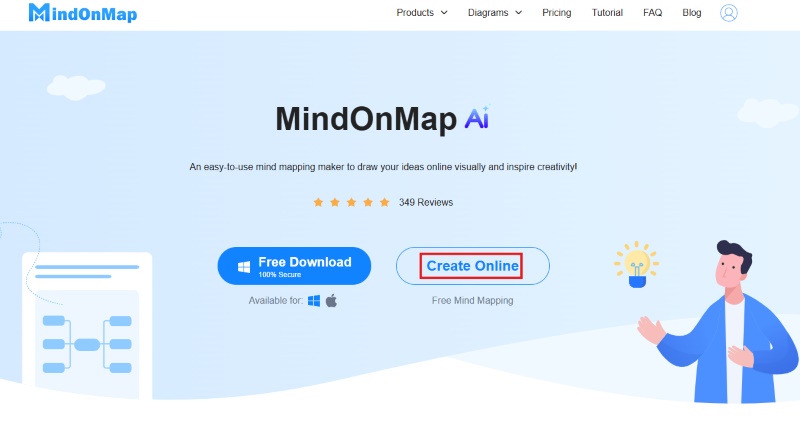
CPM チャートを作成する準備をするには、「My Flowchart」にアクセスしてください。
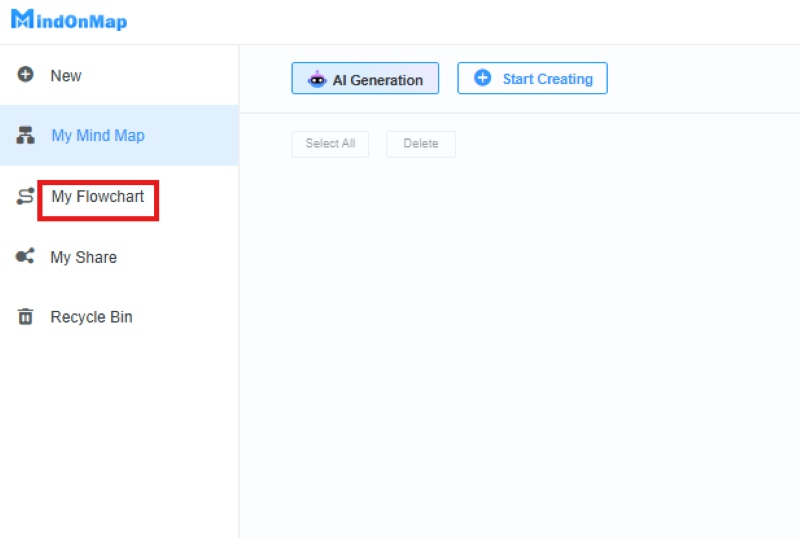
次に、描画ボードを見てみましょう。ページの左側にはいくつかの図形が用意されています。反対側では、キャンバスのテーマとスタイルを変更できます。
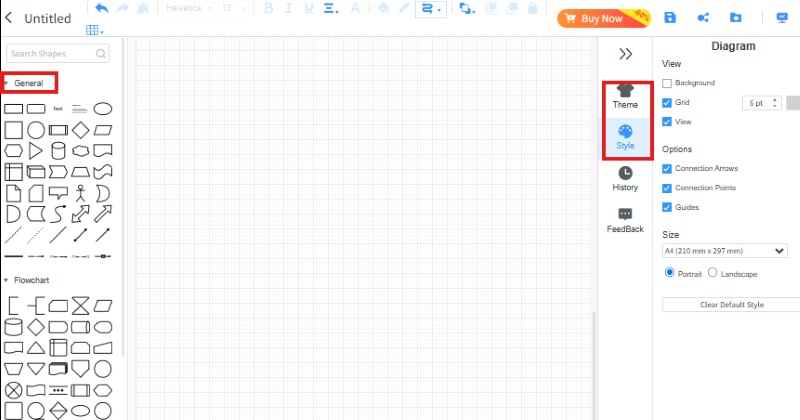
好きな図形を選んでキャンバスにドラッグします。CPMチャートのプロトタイプが完成するまで、この操作を繰り返します。間違えても心配はいりません。元に戻すアイコンをクリックしてください。
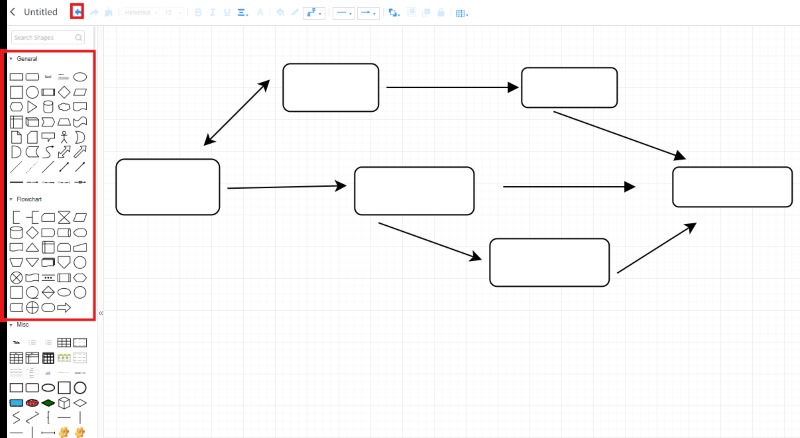
フレームワークが完成したら、ブロックと矢印をダブルクリックして情報を入力できます。画像やリンクを挿入することもできます。
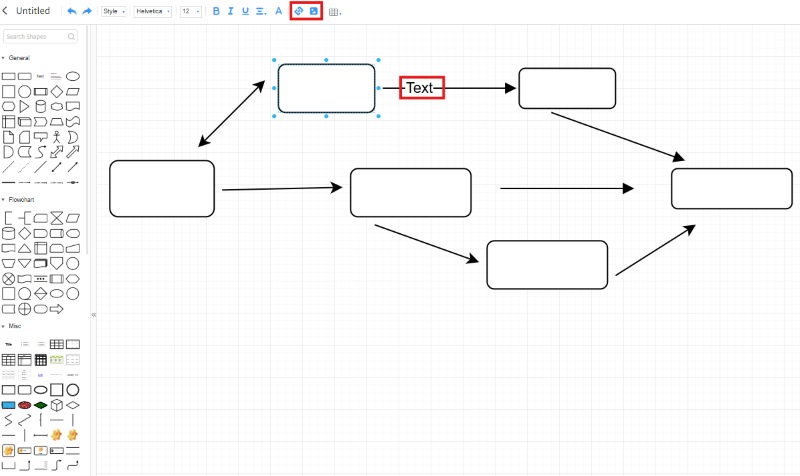
CPMチャートが完成し、結果に満足したら、「エクスポート」をクリックしてダウンロードしてください。また、リンクをコピーして他の人と共有することもできます。
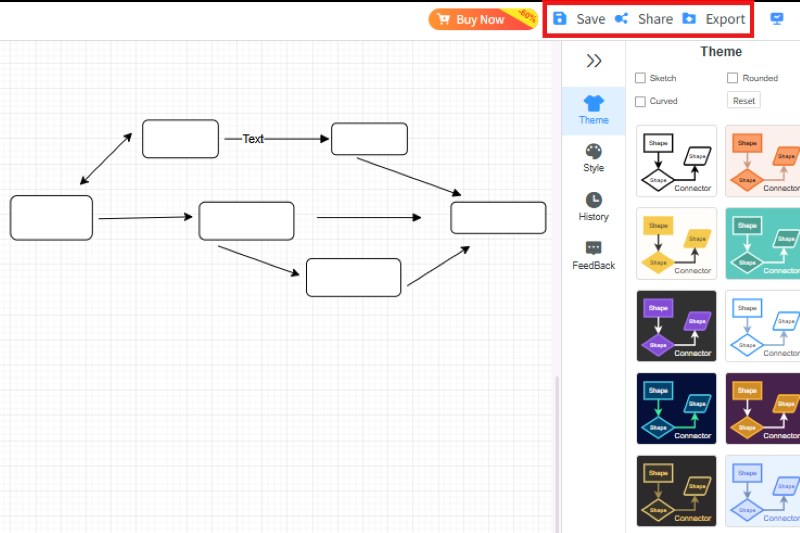
パート 4. FAQ
Gantt チャートと CPM チャートの違いは何ですか?
ガントチャートとCPMチャートはどちらもプロジェクト管理の視覚的なツールです。しかし、 ガント チャート プロジェクトのタスク、依存関係、期限を強調表示します。一方、CPMチャートは、全体の完了時間を決定する主要なタスクの順序に焦点を当てます。
CPM を手動で計算するにはどうすればいいですか?
クリティカルパスの所要時間を求めるには、最初のタスクの開始時刻と最後のアクティビティの終了時刻を調べる必要があります。その差が、あなたが望む結果です。もし期待したほど速くない場合は、最も時間のかかる部分を特定し、それを短縮することで、よりスムーズな処理が可能になります。
結論
まとめると、この記事ではCPMチャートの定義とPERTチャートとの違いについて説明しました。固定されたタスクの場合は、CPMチャートを使用して所要時間を評価できます。変更可能なスケジュールの場合は、PERTチャートを作成することをお勧めします。主な違いを理解したら、MindOnMapを使ってグラフィックデザインを始めましょう。MindOnMapは生活を豊かにするだけでなく、仕事のパフォーマンスも向上させます。